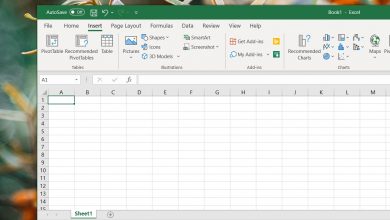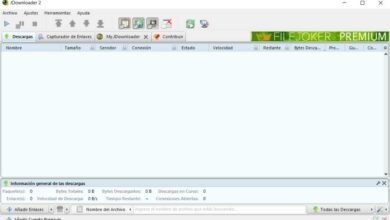Notepads, un éditeur de texte gratuit avec Fluent Design qui fonctionne avec les onglets
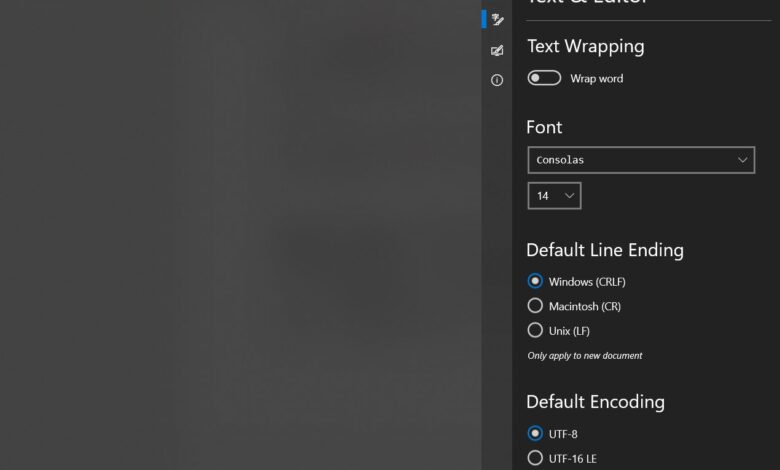
Dans ces lignes, nous allons parler d’un programme qui agit comme un éditeur de texte , mais qui nous présente une série de fonctions et de caractéristiques qui seront très attrayantes pour la plupart, comme nous le verrons ci-dessous.
Plus précisément, nous nous référons à Notepads , un éditeur de texte que nous pouvons obtenir dans le Microsoft Store de Windows 10 qui présente une interface attrayante et a une apparence très frappante. En fait, son propre développeur souligne que cela pourrait être une alternative considérablement améliorée à l’ancien bloc – notes qui est avec nous depuis tant d’années.
Et c’est que les éditeurs de texte sont des programmes qui dans certains environnements de bureau sont largement et largement utilisés, donc cela pourrait être une proposition très intéressante, ainsi que simple. Quand on parle de Bloc – notes , on entend un éditeur de texte open source basé sur Fluent Design qui est encore en version bêta pour le moment, mais qui est complètement stable et fonctionnel.
En même temps, nous parlons d’une application UWP qui nous offre une grande variété de formats supportés, tous liés au secteur de la bureautique, bien sûr. Parmi ceux-ci, nous pouvons souligner des formats tels que TXT, HTML , XML ou CSS , pour n’en nommer que quelques-uns, car ceux-ci atteignent 40 différents. Il nous offre également une série de fonctionnalités intéressantes telles que, par exemple, chaque document avec lequel nous travaillons à partir d’ici s’ouvre dans un onglet différent.
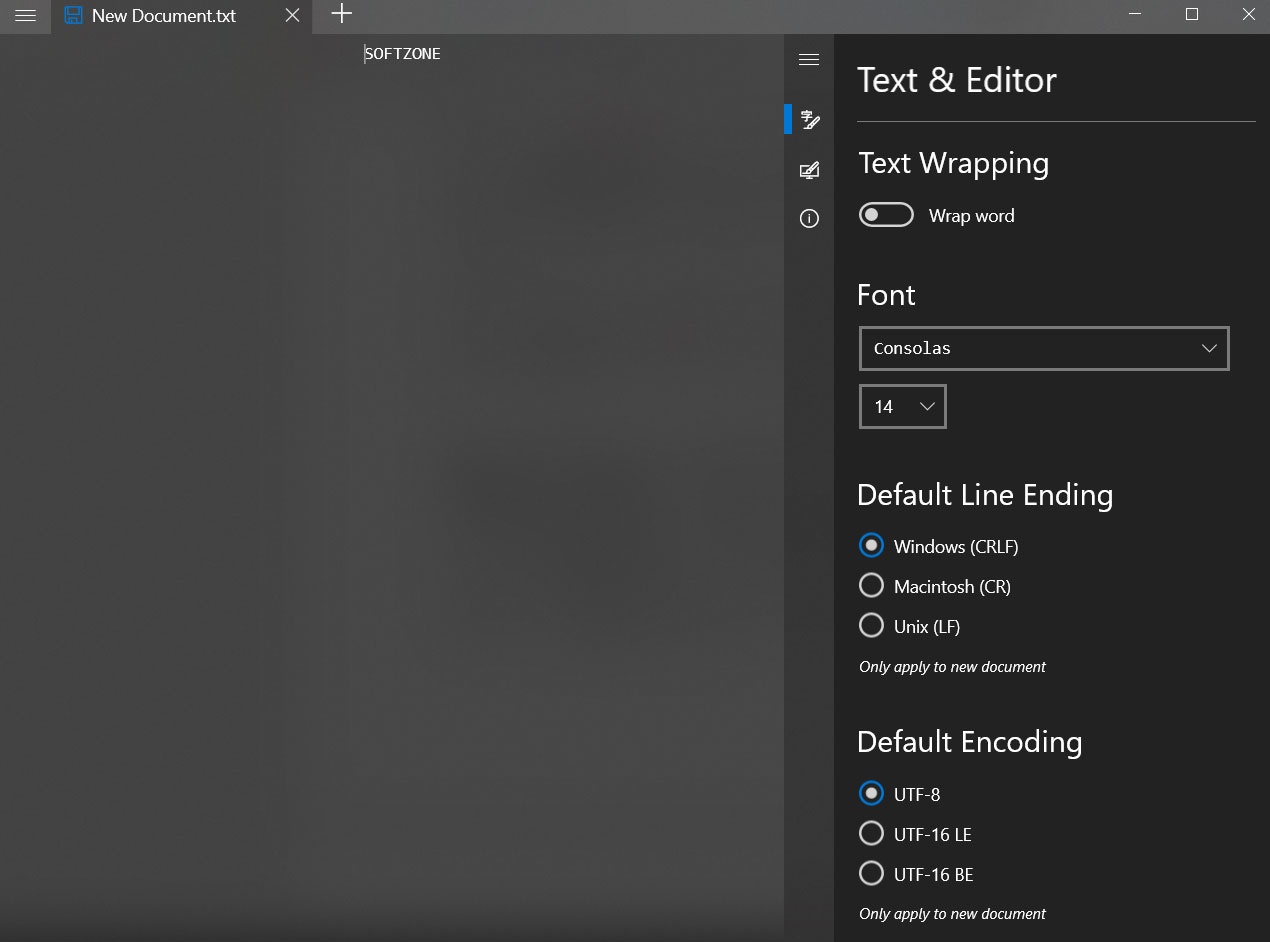
Comment travailler avec les blocs-notes de la meilleure façon et être plus productif
Par conséquent et en tenant compte de cette section, pour pouvoir basculer entre les documents, et donc entre les onglets , nous devrons utiliser la combinaison de touches «Ctrl + tab» pour accéder au prochain onglet ouvert. Une fois que nous nous sommes habitués à cette façon de travailler, nous la manquerons sûrement dans d’autres propositions similaires lorsque nous travaillerons avec des textes.
Dans le même temps, il convient de noter que nous pouvons utiliser d’autres raccourcis très utiles dans l’ application au jour le jour avec l’ application, parmi lesquels «Ctrl + N» pour ouvrir un nouveau document, «Ctrl +» ou » Ctrl – «pour changer la taille de la police, etc.; tous très à l’aise pour travailler avec ces documents d’une manière plus productive.
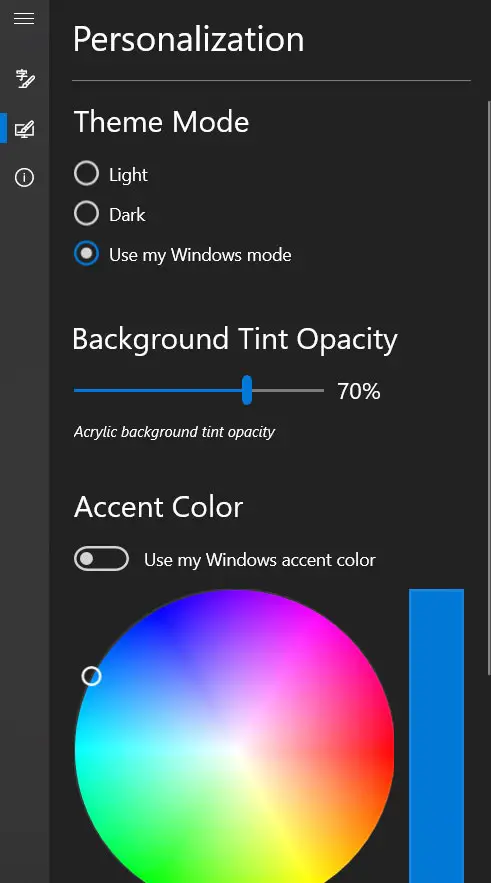
De la même manière, il faut savoir que lorsque l’on clique sur le bouton de menu situé dans le coin supérieur gauche de l’ interface , on retrouve l’option «Paramètres», en plus de celles habituelles pour ouvrir ou enregistrer les fichiers que l’on crée. Dans la section de configuration, nous pouvons modifier l’espacement des lignes, la police ou établir un format d’encodage par défaut.
Pour finir, nous vous dirons qu’à partir de cette même section, nous pouvons basculer entre un thème clair ou sombre, ou simplement établir que les blocs-notes utilisent le même que nous avons configuré dans le système Windows . Par conséquent, on peut dire qu’il s’agit d’un programme simple mais très polyvalent et léger que nous pouvons utiliser à tout moment pour éditer et générer des textes de manière agréable et fonctionnelle.